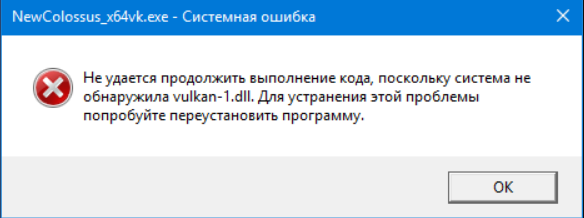- Ошибка запуска игры, не найден vulkan-1.dll, как исправить
- Vulkan-1.dll скачать 64 bit
- Отсутствует Vulkan-1.dll — как исправить ошибку
- Исправление ошибки с библиотекой vulkan-1.dll
- Способ 1: Загрузка vulkan-1.dll
- Способ 2: Переустановка игры
- Способ 3: Обновление драйвера видеокарты
- Способ 4: Проверка совместимости видеокарты
- Способ 5: Скачивание Vulkan SDK
- Отсутствует файл Vulkan-1.dll: причины возникновения и способы решения ошибки
- Причины и решения
- Как исправить ошибку
Ошибка запуска игры, не найден vulkan-1.dll, как исправить
Многие популярные игры используют технологию Vulkan API для обработки графики и вывод ее на экран монитора в процессе игры. К таким играм, например, относится DOOM4, Wolfenstein II: The New Colossus и другие. Нередко пользователи могут столкнуться с проблемой запуска самой игры, в результате чего на экране отображается сообщение об ошибке. В сообщении сказано, что файл vulkan-1.dll не найден и игра, естественно, не запускается.
Для правильной работы игр, которые используют Vulkan API, требуется сначала установить или обновить драйвер видеокарты. Современные видеоадаптеры от NVidia и AMD полностью поддерживают технологию Vulkan, что нельзя сказать о видеокартах, выпущенных до 2016 года. Именно на компьютерах, где установлены такие видеокарты и возникают проблемы с компонентом графического драйвера vulkan-1.dll .
Самый простой и правильный способ избавиться от ошибки запуска игры – это обновить драйвер на видеокарту.
Для загрузки видеодрайвера потребуется пройти на сайт разработчика программного обеспечения — Khronos. На сайте требуется выбрать производителя видеокарты. Далее следует выбрать операционную систему вашего компьютера и выбрать из списка модель видеокарты. К сожалению не все видеокарты могут работать с новой технологией, поэтому если вы не находите в списке свою видеокарту, то возможно, вы не сможете запустить такую игру. По крайней мере, загрузите и установите с сайта производителя графического адаптера актуальную версию драйверов.
После установки драйвера обязательно перезагрузите компьютер.
Следующим этапом будет, если ошибка осталась, попытаться найти сам файл vulkan-1.dll в интернете и зарегистрировать его в системе.
Зайдите на сайт dll-files.com, который специализируется на поиске файлов динамических библиотек ( DLL ). Вводим в поисковый запрос имя файла: «vulkan-1.dll» и выполняем поиск. Переходим на страницу с результатом поиска и нажимаем кнопку Download, чтобы скачать файл dll к себе на компьютер.
Скачанный файл следует поместить в системную папку System32 (или SysWOW64, если у вас Windows имеет разрядность 64 бит) . Можете скопировать файл в обе папки, ничего страшного не произойдет. Указанные системные папки находятся на системном диске (как правило – это диск С) в папке Windows. После чего попробуйте снова запустить игру.
Может появиться в этот раз другая ошибка, что компонент vulkan-1.dll не зарегистрирован в системе.
В таком случае проводим регистрацию файла:
1. Вызываем окно Выполнить, нажав на клавиатуре Win + R ;
2. Вводим такую команду для 64-битных систем:
%windir%SysWoW64
egsvr32.exe %windir%SysWoW64vulkan-1.dll
Для Windows x86 (32-бит) вводим такую команду:
%systemroot%System32
egsvr32.exe %windir%System32vulkan-1.dll
Возможно, потребуется перезагрузить компьютер.
Также не помешает повторно установить компонент DirectX , установщик которого можно скачать ан официальном сайте Microsoft.
Если проблема осталась, а у вас на компьютере или ноутбуке имеется две видеокарты (встроенная и дискретная) , попробуйте в BIOS отключить интегрированную видеокарту или, наоборот, отключить дискретную, а запустить игру через интегрированную. Для этого может понадобиться подключить монитор к другому разъему системного блока. При этом будьте готовы к тому, что игра через интегрированную видеокарту будет работать заметно медленней, так как у интегрированного видео обычно более низкая производительность, по сравнению с дискретными видеокартами. Но из-за того, что она может быть встроена в процессор или быть другой фирмы, вероятность запуска игр с поддержкой Vulkan API повышается.
Напоследок, когда ни один из способов не привел к положительному эффекту, нужно посетить сайт разработчика самой игры. Дело в том, что возможные проблемы с игрой могут быть описаны в отдельном разделе Вопросы и ответы (FAQ) , Поддержка и т.п. Здесь могут быть указаны рекомендации по устранению возможных ошибок запуска игры.
Кстати, очень распространенная причина появления ошибок – это скачивание игр из непроверенных источников, пиратских сайтов и т.п. Приобретение или загрузка лицензионной игры во многих случаях позволит избавить геймера от «головной боли» и сразу наслаждаться игрой.
Vulkan-1.dll скачать 64 bit
Vulkan-1.dll 64 bit — библиотека ДЛЛ распространяемая бесплатным образом вместе с пакетом VulkanSDK. У многих пользователей ПК может возникнуть ошибка Vulkan-1.dll, которая не позволит зайти в любимую игру или программу. Библиотека отвечает за взаимодействие компонентов игры с системой, что позволяет корректно отображать картинку и все функции открытого приложения.
Если ошибка застала Вас врасплох, не стоит отчаиваться! Чтобы её решить, рекомендуется выяснить причины возникновения и применить один из описанных методов исправления на нашем сайте. Процесс исправление ошибки займёт не более 10 минут драгоценного времени, главное внимательно прочитать все рекомендации и инструкции.
- Некачественное или поддельное программное обеспечение;
- Заражение компьютера вирусами;
- Случайное удаление библиотеки из системы;
- Полное отсутствие пакета VulkanSDK.
Зачастую, проблема возникает из-за скачивания игр из некачественных источников. Использование лицензионных решений и проверенных сборок позволит избежать ошибки. В основном, библиотека автоматически устанавливается в компьютер вместе с файлами игры.
Отсутствует Vulkan-1.dll — как исправить ошибку
Шаги ручной инсталляции Vulkan-1.dll в систему:
- Загрузить архив с программой на компьютер и распаковать в удобное место;
- Поместить библиотеку в » C:\Windows\System32 » ( для 32-х разрядных систем ) или » C:\Windows\SysWOW64 » ( для 64-х разрядных систем );
- Нажать комбинацию клавиш «Win+R» или открыть «Пуск — Выполнить»;
- В появившемся окне ввести » regsvr32 vulkan-1.dll «;
- Перезапустить Windows.
Обязательно следите за состоянием компьютера и используйте проверенные источники для загрузки игр, во избежание проявления этой или других ошибок. Чуть ниже, можно скачать vulkan-1.dll и прочитать практические рекомендации для поддержания системы в работоспособном состоянии.
Дальнейшие рекомендации для избежания новых ошибок:
- Ищите только проверенные игры и сборки программ;
- Проверяйте компьютер антивирусными средствами;
- Обязательно производите обслуживание и очистку от мусора;
- Исправляйте ошибки реестра при помощи CCleaner и другого доверенного ПО.
Надеюсь ошибка Vulkan-1.dll больше Вас не побеспокоит. Если возникли трудности в установке, можете обратиться в комментарии и мы постараемся оперативно решить проблему!
Исправление ошибки с библиотекой vulkan-1.dll
Способ 1: Загрузка vulkan-1.dll
Это простой метод копирования библиотеки в системную директорию Windows. Потребуется скачать vulkan-1.dll и поместить ее в папку с установленной игрой. Это может быть как корневая ее папка, так и одна из вложенных (чаще всего «bin»), что зависит от конкретного приложения, требующего файл. Некоторым помогает дополнительное добавление DLL в системную папку по адресу C:\Windows\System32 (32-битная ОС) и/или в C:\Windows\SysWOW64 (64-битная ОС). Эта операция ничем не отличается от обычного копирования какого-либо файла.

Способ 2: Переустановка игры
Каким бы банальным этот совет ни был, обходить его стороной не нужно, поскольку иногда именно он помогает устранить возникшую проблему. Часто ошибки с DLL возникают у скачавших пиратские версии игр, разнообразные репаки и модификации, содержащие кривой код, битые/вырезанные файлы. Поэтому, если обычная переустановка не помогает, скачайте сам установщик повторно, чтобы исключить возможное повреждение при его сохранении на ПК, а еще лучше отыщите другую сборку или воспользуйтесь лицензионной версией игры.
Иногда используемый антивирус может ошибочно (или нет) посчитать ДЛЛ опасным, заблокировав тот при попытке запуска приложения или во время сканирования. Проверьте его наличие в карантине, и если он там есть, можете восстановить его оттуда, дополнительно проверив файл на «чистоту» другим программным обеспечением или через специальный сайт. Подробнее об этом вы узнаете из статьи по ссылке ниже.
В случае, когда файл оказался безопасным, рекомендуем добавить папку с ним в исключения антивируса, чтобы в будущем тот больше не блокировал его.
И еще один совет: попробуйте переустановить игру с отключенным антивирусом, чтобы избежать его блокировки еще во время установки. После этого, если игра запустилась, добавьте папку с ней или сам файл в исключения защитного софта.
Способ 3: Обновление драйвера видеокарты
Поскольку файл vulkan-1.dll является частью Vulkan API, который, в свою очередь, входит в состав драйверов видеокарт, обновление драйвера устройства довольно часто помогает решить все возможные проблемы. Если и это не помогло, рекомендуем полностью удалить старую версию, чтобы произвести чистую установку программного обеспечения. О том, как обновлять драйверы и удалять старые их версии с компьютера правильно, мы рассказывали в отдельных материалах.
Способ 4: Проверка совместимости видеокарты
Из предыдущего способа вы могли узнать, что для работы игры, требующей vulkan-1.dll, необходимо наличие Vulkan API на компьютере. Однако не все видеокарты могут ее поддерживать, и касается это, конечно же, в первую очередь устаревших комплектующих. На сайтах NVIDIA и AMD вы можете ознакомиться со списком устройств, поддерживающих Vulkan. Ниже для этого даны разные ссылки, ведущие на официальные сайты компаний с нужной информацией: кликните по названию видеокарты, установленной в вашем ПК, чтобы посмотреть информацию о совместимости. Обладатели встроенной графики от Intel тоже не остались в стороне: чтобы узнать, поддерживает ли она Вулкан АПИ, перейдите по ссылке ниже и разверните блок с названием «Процессоры Intel® Pentium® с HD-графикой Intel®».
Перейти на официальную страницу NVIDIA / AMD / Intel для просмотра списка видеокарт с поддержкой Vulkan API
Способ 5: Скачивание Vulkan SDK
Пользователи, которые не могут обновить драйвер, или не хотят этого делать, могут попробовать скачать технологию Вулкан отдельно, воспользовавшись для этого сайтом компании, работающей над этой технологией. Оттуда любой желающий может скачать SDK — набор средств разработки, изначально предназначенный, как уже понятно, для девелоперов. Однако им можно воспользоваться и в целях устранения ошибки с DLL, если этого не удается сделать никакими другими методами.
Здесь воспользуйтесь первой плиткой с Windows и первой ссылкой, предоставляющей архив с последней версией SDK. Установите его как обыкновенное ПО, желательно перезагрузите компьютер и попробуйте запустить проблемную игру.
Отсутствует файл Vulkan-1.dll: причины возникновения и способы решения ошибки
В 2017 году вышло долгожданное для многих любителей компьютерных игр продолжение серии «Wolfenstein», получившее название «Wolfenstein 2: The New Colossus». Игра получилась далеко не однозначной, она была встречена достаточно лояльно, что со стороны критиков, что со стороны самих игроков. Но многие желающие окунуться в «альтернативную вариацию послевоенных лет середины 20 века» столкнулись с несколькими трудностями/ошибками при установке и запуске игры. Об одной из таких ошибок и пойдёт речь в рамках настоящей статьи.
Решение проблемы с файлом Vulkan-1.dll.
Причины и решения
Текст ошибки носит стандартный характер – «Запуск программы невозможен, так как на компьютере отсутствует Vulkan-1.dll. Попробуйте переустановить программу.» Как видно из данного уведомления, операционная система не может получить доступ к указанному файлу, что и вызывает невозможность дальнейшего запуска выбранной игры, которой является не только «Wolfenstein 2: The New Colossus», но и «DOOM».
Указанный компонент входит в состав «API Vulkan» — это кроссплатформенный API, основанный на технологиях «AMD» и позволяющий улучшить качественные показатели производительности, в том числе за счёт снижения нагрузки на процессор. Исходя из вышеизложенного, можно сделать несколько выводов относительно причин появления рассматриваемой ошибки:
- Запрашиваемый компонент был повреждён в результате обновления/отката драйверов видеокарты.
- «Vulkan-1.dll» был распознан антивирусом в качестве вредоносного объекта и перемещён в карантин.
- Файл динамической библиотеки был повреждён при установке игры.
- Компонент изначально отсутствовал в скачанном «репаке».
Как видно, описываемые причины носят уже привычный для подобных ошибок характер, поэтому и варианты его решения также просты.
Как исправить ошибку
Учитывая то обстоятельство, что данное программное обеспечение вышло в свет в 2016 году (анонсировано в 2015), ещё существуют некоторые модели видеокарт, которые не поддерживают работу «Vulcan API». Поэтому, первое, что всё-таки следует сделать, – это проверить совместимость вашего оборудования. Для этого достаточно посетить официальный сайт разработчиков https://www.khronos.org/conformance/adopters/conformant-products и среди представленного списка найти модель вашей видеокарты. После того, как вы убедитесь в поддержке используемых компонентов компьютера, можно переходить непосредственно к решению ошибки:
- Посетите официальный сайт разработчиков вашей видеокарты и скачайте последнюю версию драйвера или воспользуйтесь специализированными инструментами, например, «NVIDIA GeForce Experience» или аналогичная утилита от AMD.
Если обновление не поможет, то в качестве альтернативного варианта выступает откат версии драйвера.